Kako otključati tajnu za prilagodbu sustava Windows 10
Windows / / December 19, 2019
Operacijski sustav Windows 10 ima puno mogućnosti za prilagođavanje vašim osobnim potrebama i željama. Danas gledamo na drugi način da se poboljša bez treće strane programa i naučiti kako aktivirati OS tajne mogućnosti.
Mnogi korisnici nisu svjesni Windows Registry, koji pohranjuje evidenciju postavki i parametara OS. Sve to je skriven po defaultu od korisnika i kodirana u obliku posebne tipke. Neki od njih su odgovorni za te ili druge funkcije sustava, pa uređivanjem odgovarajuće registarske žice će omogućiti fino podešavanje sustava.
Pristup registru je moguće kroz ugrađeni u sustavu Windows regedit editor. Bez njega ne čini nikakvu modernu verziju OS-a. Da biste ga koristili, morate kliknuti na okvir za pretraživanje na alatnoj traci ili koristite tipkovnicu prečaca Win + S, upišite naredbu u okvir za tekst regedit i pokrenuti program.
Urednik je vrlo jednostavan za korištenje. Za proširenje potrebnih grana, potrebno je kliknuti jednom lijevom tipkom miša na odgovarajući križu ili dva puta na naslov. Da biste stvorili novu vrijednost ili uređivanje struje potrebno je kliknuti na Registry grani, desni klik i odaberite odgovarajući padajući izbornik.
Prije bilo koje operacije s registra trebalo napraviti backup. Da biste to učinili, odaberite regedit u stavku izbornika „File» → «Izvoz».
tamna tema
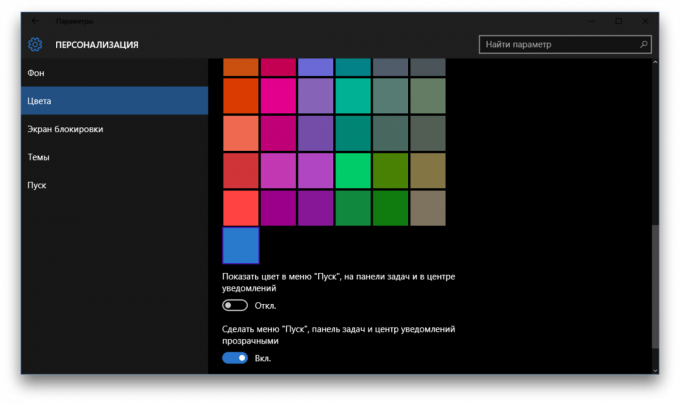
Uz sve poznate glavnih tema, Windows 10 ima ugrađenu u mraku. Za njegovu aktivaciju je potrebno pronaći registra granu HKEY_LOCAL_MACHINE \ SOFTWARE \ Microsoft \ Windows \ CurrentVersion \ Teme. Potrebno je stvoriti novu DWORD vrijednost rekord (i nitko drugi!) Pozvao AppsUseLightTheme i postaviti kao vrijednost 0.
Zatim, operacija se mora ponoviti u odjeljku HKEY_CURRENT_USER \ Software \ Microsoft \ Windows \ CurrentVersion \ Teme i ponovno pokrenite računalo. Nakon ponovnog pokretanja sustava će dobiti tamnu temu. Za povratak na svjetlost potrebna za uklanjanje oba generira ključ.
Brzi početak
Windows operativni sustavi mogu biti učitani vrlo brzo. Često inhibicija uzrokovana visokim vrijednostima kašnjenja pri pokretanju, zadanim postavkama (to je potrebno kako ne bi skliznuti neki od izbornika). Da biste ubrzali učitavanje sustava, morate pronaći registra granu HKEY_CURRENT_USER \ Software \ Microsoft \ Windows \ CurrentVersion \ Explorer \ emitovati (Ili stvoriti odgovarajuću granu na navedenu adresu ako nedostaje). Tu mora stvoriti DWORD vrijednost pod nazivom tipa StartupDelayInMSec i vrijednost jednaka 0. Za povratak na zadane postavke, uklonite emitovati mapu.
Transparentnost Sustav izbornika

Početak Meni i primjena Center može biti transparentni, ako promijenite odgovarajuću vrijednost registra. Ove postavke se spremaju na sljedećoj adresi: HKEY_LOCAL_MACHINE \ SOFTWARE \ Microsoft \ Windows \ CurrentVersion \ Explorer \ Advanced. Da bi izbornik transparentno, stvoriti ključ pod nazivom ovdje UseOLEDTaskbarTransparency vrste DWORD. Potrebna je temeljna vrijednost - 1. Za zaustavljanje viđenje svoju radnu površinu, morate izbrisati stavke iz registra.
Onemogući čuvara zaslona
Ako je čuvar zaslona koji se pojavljuje na zaslonu prijave i unijeti svoje računalo lozinku, već dosta toga, to može biti onemogućen. Da biste to učinili, morate otići na grani HKEY_LOCAL_MACHINE \ SOFTWARE \ Policies \ Microsoft \ Windows \ System i stvoriti novu DWORD vrijednost s tipom i ime DisableLogonBackgroundImage. Željenu vrijednost - 1. Nakon prikazuje se početni zaslon umjesto je slika s jedinstvenim punjenjem.
Skrivanje OneDrive od upravitelja datoteka
Kako sakriti u „Explorer”, sveprisutan i često neiskorišten OneDrive, možete se odnose na registar. Odgovarajući grana - HKEY_CLASSES_ROOT \ CLSID \ {018D5C66-4533-4307-9B53-224DE2ED1FE6} (Bolje je koristiti pretragu, a ne biti u zabludi).
Tu je potrebno pronaći ključ s nazivom sustava. IsPinnedToNameSpaceTree, otvorite ga dvostrukim klikom na lijevu tipku miša i postavite vrijednost na 0. Ovaj slijed će se sakriti OneDrive ikonu „Explorer”. Ako je potrebno da mu nađu mapu, fizički to će biti sve na istom mjestu, na C: \ Users \
Sve ove akcije bit će mnogo manje vremena nego pronalaženje i instaliranje odgovarajuće urednik sustava. Možda ti znaš više neke zanimljive načine za Windows 10 kroz postavke registra?



